Jedną z najczęściej wykorzystywanych funkcji Snapchata są Snapchat Stories, które pozwalają użytkownikom na publikowanie swoich Snapów, widocznych przez 24 godziny. Użytkownicy często dzielą się zdjęciami jedzenia, zwierząt domowych oraz chwilami z nocnych wyjść, a tymczasowy charakter tych historii stanowi istotną część doświadczenia Snapchata. Niemniej jednak, warto rozważyć możliwość zachowania wielu Snapów.

W poniższym artykule przedstawimy, jak w prosty sposób ustawić aplikację Snapchat, aby automatycznie zapisywała Twoje historie.
Automatyczne zapisywanie historii Snapchata na urządzeniu mobilnym
Oczywiście, możesz ręcznie zapisywać wszystkie swoje historie na Snapchacie. Możesz to zrobić bezpośrednio w aplikacji lub dokonując standardowego zrzutu ekranu tuż po opublikowaniu.
Jednak łatwo jest o tym zapomnieć, dlatego dużo wygodniej jest, gdy Twoje Stories są automatycznie zapisywane w momencie ich publikacji. Na szczęście Snapchat oferuje funkcję, która to umożliwia wszystkim użytkownikom.
Aby skonfigurować automatyczne zapisywanie swoich historii na Snapchacie, wykonaj następujące kroki:
- Uruchom aplikację Snapchat
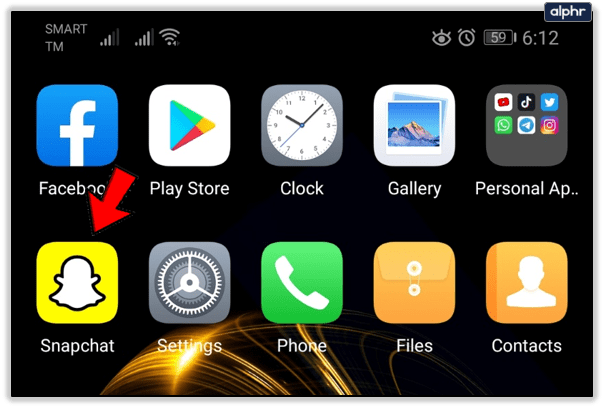
- Wybierz ikonę swojego profilu znajdującą się w lewym górnym rogu ekranu
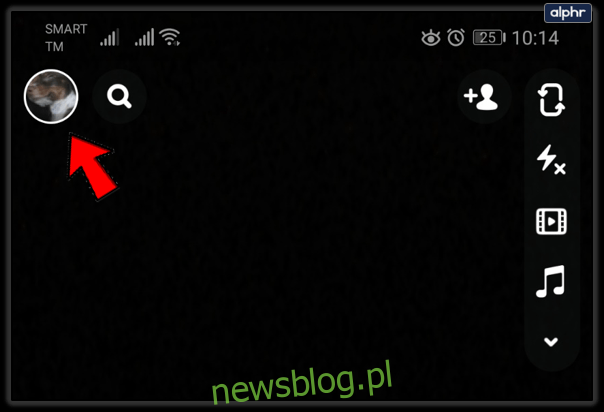
- Stuknij w ikonę koła zębatego
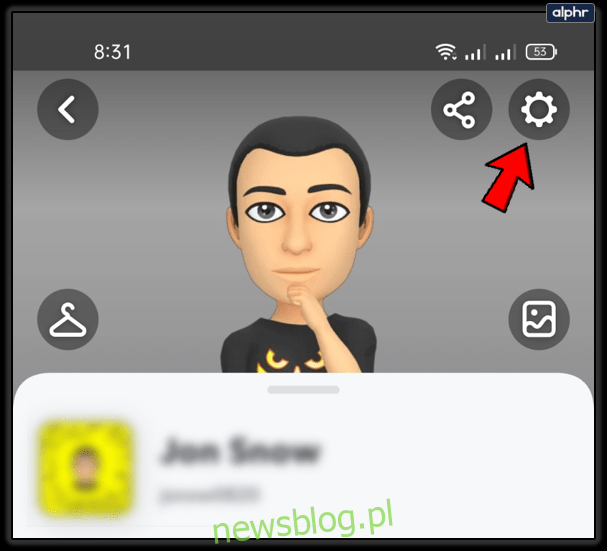
- Wybierz opcję „Wspomnienia” z dostępnego menu, znajdującego się pod sekcją „Powiadomienia”
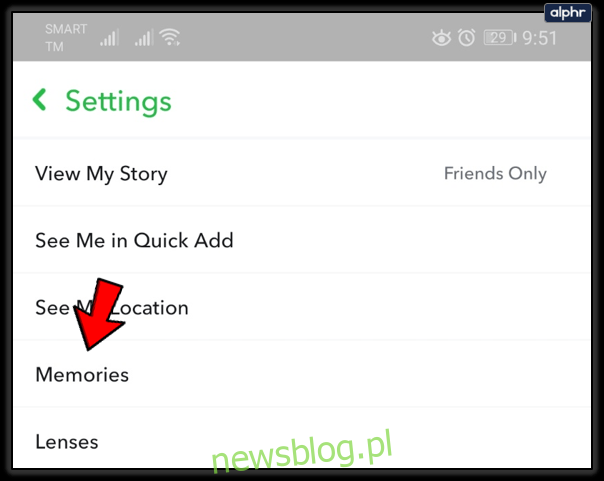
- Stuknij w opcję „Automatycznie zapisuj moje zdjęcia historii”
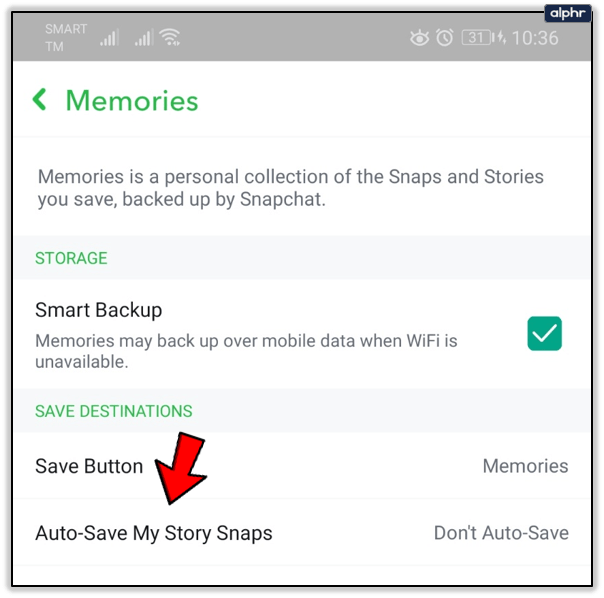
- Wybierz opcję „Automatyczne zapisywanie w pamięci”
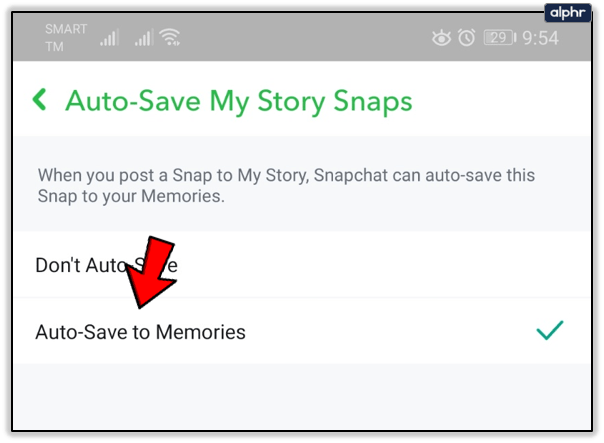
Jeżeli chcesz, aby Twoje Snapchat Stories były zapisywane na smartfonie, to musisz także wybrać „Zapisz przycisk” znajdujący się pod sekcją „ZAPISZ MIEJSCA DOCELOWE”.
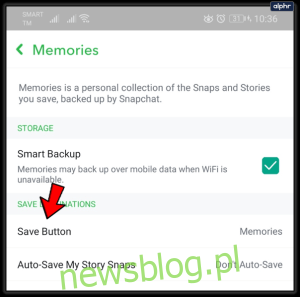
Następnie wybierz miejsce, w którym chcesz przechowywać swoje historie Snapchata. Możesz wybrać opcje „Memories”, „Camera Roll” lub obie z nich.
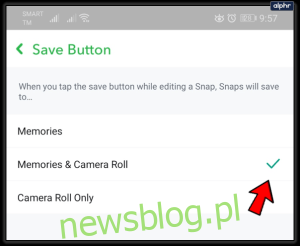
Snapchat Memories to funkcja, która pozwala użytkownikom na przechowywanie zdjęć i filmów do późniejszego przeglądania. Działa to podobnie do archiwum historii na Instagramie, co umożliwia dostęp do wcześniejszych Snapów w dowolnym momencie. Możesz także wysyłać lub pobierać te Snapy później z Memories.
Najlepiej jest wybrać zarówno Memories, jak i Camera Roll, co pozwoli na przechowywanie Snapów zarówno w aplikacji, jak i na telefonie, umożliwiając ich przeglądanie oraz wysyłanie w dogodnym momencie. Jeżeli jednak chcesz jedynie zapisywać Snapy na smartfonie, wybierz opcję tylko z rolki aparatu, pamiętając, że zajmie to miejsce na urządzeniu.
Usuwanie Snapów z historii Snapchata
Chociaż zapisywanie historii Snapchata ma wiele zalet, czasami możesz chcieć usunąć niektóre z nich. Niezależnie od tego, czy opublikowałeś niewłaściwe zdjęcie, czy zmieniłeś zdanie po dodaniu Historii, warto wiedzieć, jak je usunąć.
Poniższe kroki pomogą Ci w łatwym usunięciu Snapu:
- Uruchom aplikację Snapchat
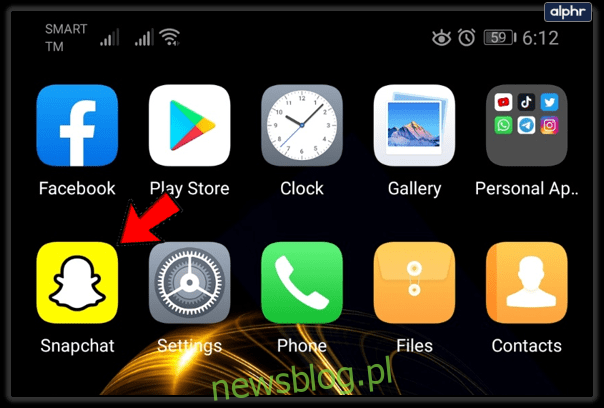
- Stuknij w ikonę swojego profilu w lewym górnym rogu ekranu aparatu, co otworzy stronę Stories
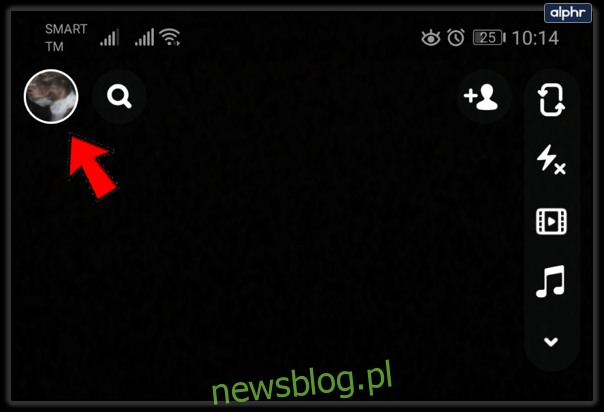
- Znajdź Snap, który chcesz usunąć z historii i dotknij go
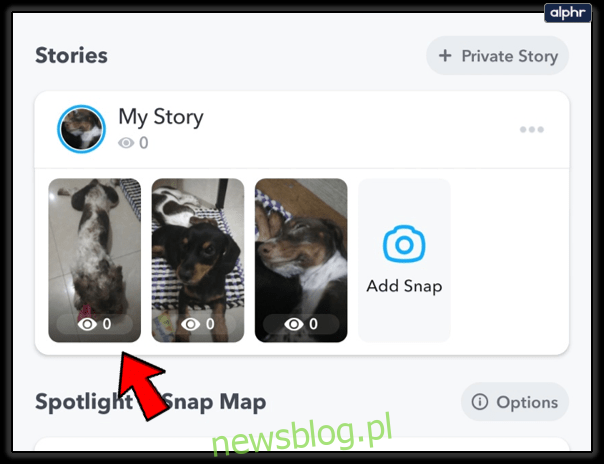
- Przesuń palcem w górę, a następnie dotknij ikony kosza znajdującej się w lewym dolnym rogu ekranu
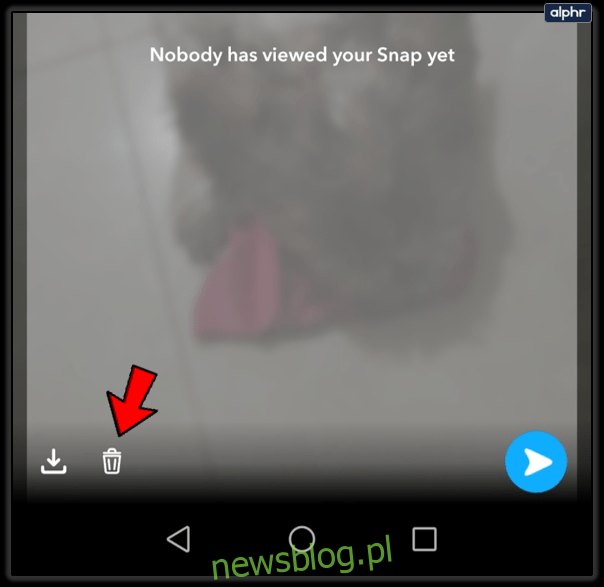
- Wybierz „Usuń” w oknie potwierdzenia
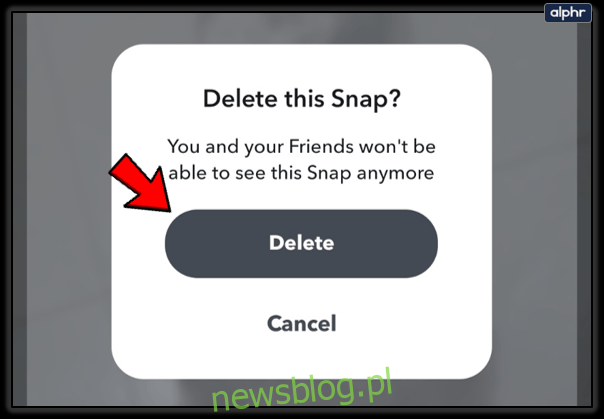
Jeśli zamierzasz zachować Snap przed jego usunięciem, wystarczy dotknąć opcji „Zapisz”, która znajduje się obok ikony kosza.
Aby całkowicie usunąć Snap ze swoich wspomnień, wykonaj następujące kroki:
- Uruchom aplikację Snapchat
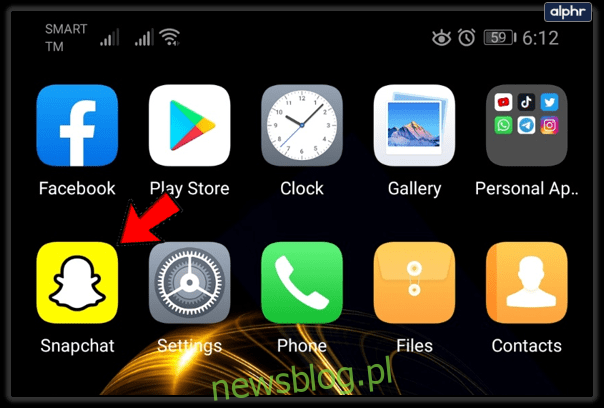
- Przesuń palcem w górę na ekranie aparatu, co otworzy stronę Wspomnienia
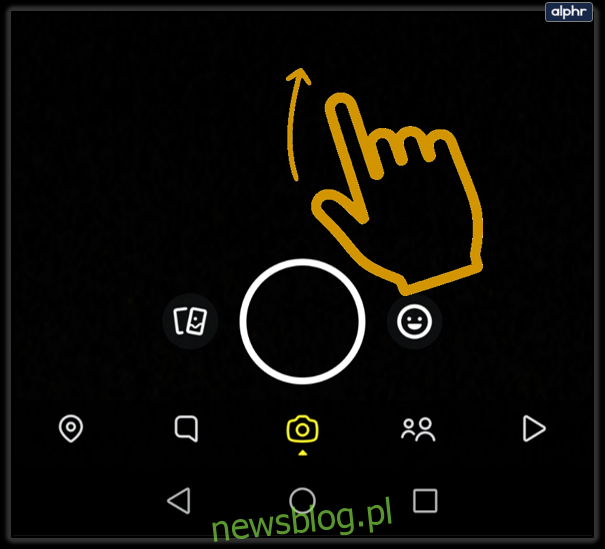
- Znajdź historię, którą chcesz usunąć, i przytrzymaj, aby ją wybrać.
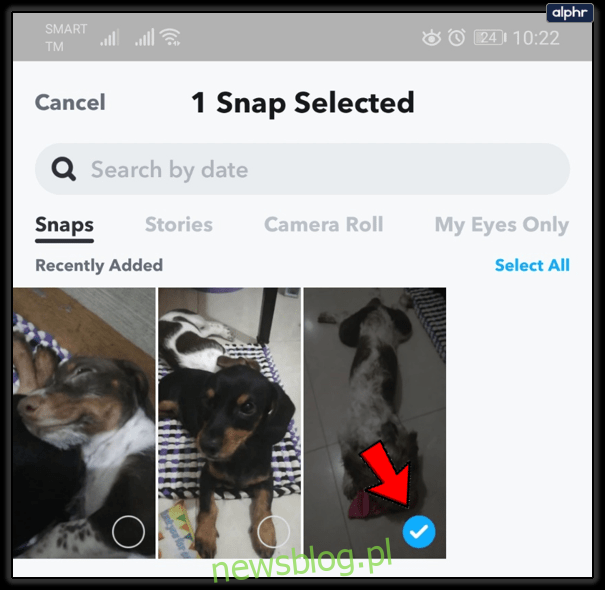
- Wybierz ikonę kosza, która wyświetli się na dole ekranu
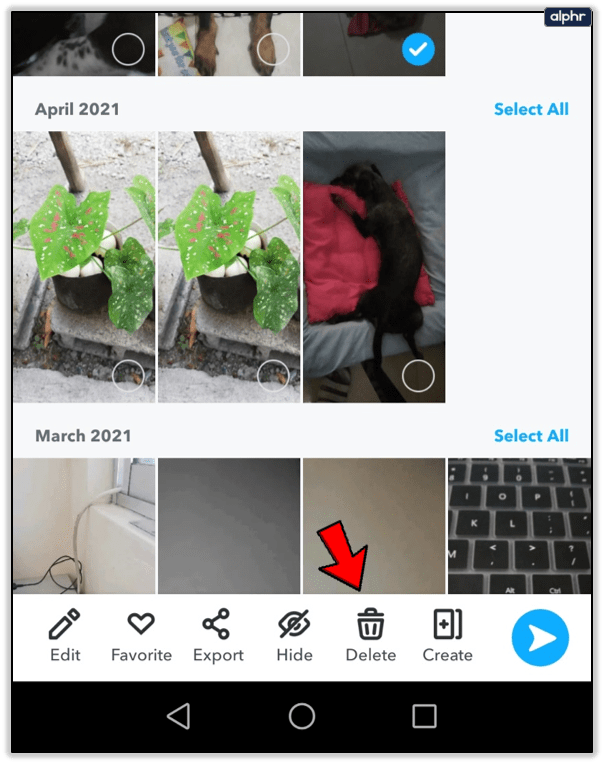
- Stuknij w „Usuń” w oknie potwierdzenia
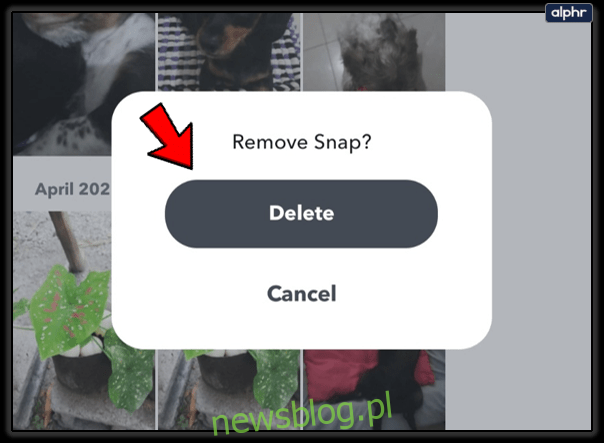
Po wykonaniu tej ostatniej czynności Twój Snap zostanie trwale usunięty z Twoich wspomnień na Snapchacie.
Warto pamiętać, że jako użytkownik Snapchata nie masz możliwości usunięcia Snapa po jego wysłaniu. Zgodnie z zasadami obowiązującymi od lutego 2017 roku, wysłanych Snapów nie można usunąć, nawet jeśli zdecydujesz się usunąć swoje konto. Dlatego warto być ostrożnym, do kogo wysyłasz swoje Snapy oraz co publikujesz.
Korzyści z korzystania z Snapchata
Snapchat staje się znacznie bardziej atrakcyjny w użytkowaniu, gdy opanowujesz wszystkie dostępne funkcje.
W miarę jak Snapchat regularnie wprowadza nowe aktualizacje, warto być na bieżąco z jego funkcjonalnościami, aby nie przegapić interesujących nowości.
newsblog.pl
Maciej – redaktor, pasjonat technologii i samozwańczy pogromca błędów w systemie Windows. Zna Linuxa lepiej niż własną lodówkę, a kawa to jego główne źródło zasilania. Pisze, testuje, naprawia – i czasem nawet wyłącza i włącza ponownie. W wolnych chwilach udaje, że odpoczywa, ale i tak kończy z laptopem na kolanach.